这篇文章主要讲解了“word文字方向怎么设置成竖”,文中的讲解内容简单清晰,易于学习与理解,下面请大家跟着小编的思路慢慢深入,一起来研究和学习“word文字方向怎么设置成竖”吧!
1、打开需要更改的内容。

2、在上方的工具栏中找到布局按钮。

3、点击文字方向,如图所示。
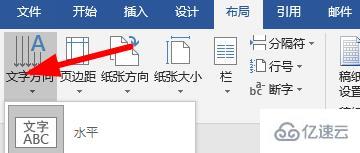
4、选择垂直排列即可。
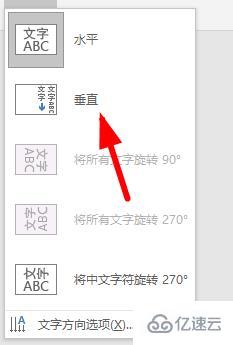
5、此时文字的内容就是竖直呈现的。
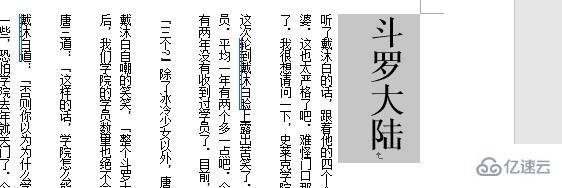
感谢各位的阅读,以上就是“word文字方向怎么设置成竖”的内容了,经过本文的学习后,相信大家对word文字方向怎么设置成竖这一问题有了更深刻的体会,具体使用情况还需要大家实践验证。这里是亿速云,小编将为大家推送更多相关知识点的文章,欢迎关注!
免责声明:本站发布的内容(图片、视频和文字)以原创、转载和分享为主,文章观点不代表本网站立场,如果涉及侵权请联系站长邮箱:is@yisu.com进行举报,并提供相关证据,一经查实,将立刻删除涉嫌侵权内容。